SMTP/POP over SSLの設定方法(Windows Live メール)
SMTP/POP over SSLは、メールを送信・受信する中で悪意をもった第三者から狙われやすい、
「お客様」⇔「ケーブルテレビ」間での通信を暗号化することで、安全にメールの送受信を行うサービスです。
※暗号化される範囲はお客様のパソコンとケーブルテレビのメールサーバーの間となります。
1.Windows Live メール を起動します。
2.メール画面上部のメニューから、「アカウント」のタブをクリックします。
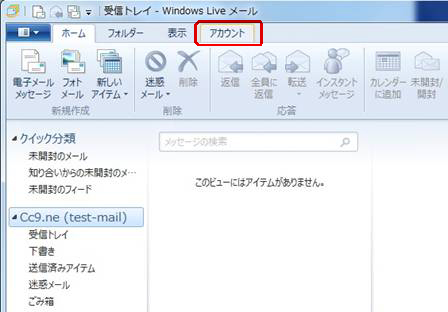
3.設定を変更したいアカウントを選択し、「プロパティ」をクリックします。

4.アカウントの設定画面が開きますので、「サーバー」のタブをクリックします。
【
サーバー情報】
・「送信メール(SMTP)」欄に「msa.cc9.ne.jp」と入力します。
【送信メールサーバー】
・「このサーバーは認証が必要」の項目にチェックを入れ、右側にある「設定」ボタンをクリックします。
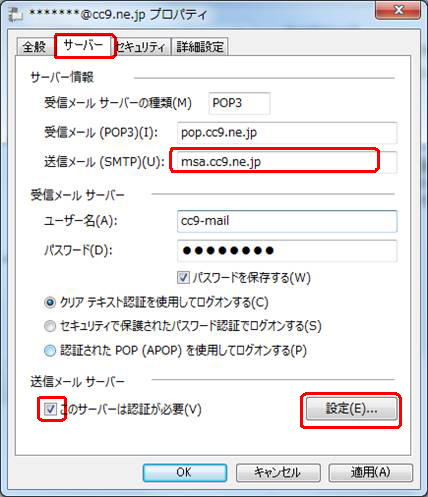
5.新しく表示されたウインドの「受信メールサーバーと同じ設定を使用する」にチェックを入れ、 右下の「OK」のボタンをクリックします。
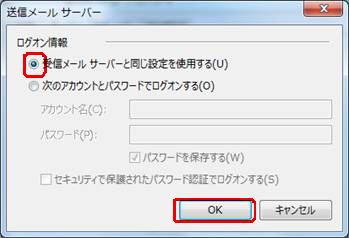
6.アカウントの設定画面に戻りますので、「詳細設定」タブをクリックします。
【サーバーのポート設定】
・「送信メール(SMTP)」のポート番号に「587」と入力します。
・「送信メール」の「このサーバーはセキュリティで保護された接続が必要」にチェックを入れます。
・「受信メール」の「このサーバーはセキュリティで保護された接続が必要」にチェックを
入れます。
※チェックを入れると、「受信メール(POP3)」のポート番号が自動的に「995」
に変更になります。
サーバーのポート設定が終わったら、ウインド下部の「適用」ボタンをクリックします。
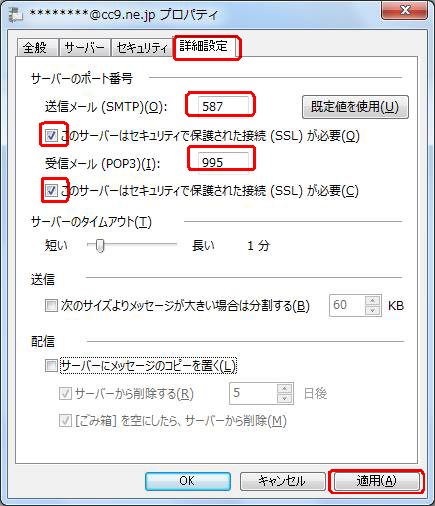
7.最後に「OK」ボタンを押して設定画面を閉じ、設定完了です。